cad填充,图文详解cad填充图案怎么添加
- 2018-07-13 10:12:00 分类:win10
CAD的用途很广泛,有很多功能,其中之一图案的填充。制图的时候经常会把零件的内部结构表达出来,要用到剖视图,所画的图要打上剖面线,此时要用到CAD的填充命令。那cad填充图案怎么添加?下面,小编给大家带来了cad填充图案添加的图文。
在日常工作中经常需要用到cad办公软件,很多朋友在网路上下载了CAD填充图案,在工作中,为了使图纸更加简洁明了,经常需要我们对柱子、截面梁、特殊材料等进行填充,如何填充图案对我们非常重要。下面,小编给大家介绍cad填充图案添加的步骤。
cad填充图案怎么添加
首先下载好自已所用的填充图案包,为文件夹命名方便以后查找。
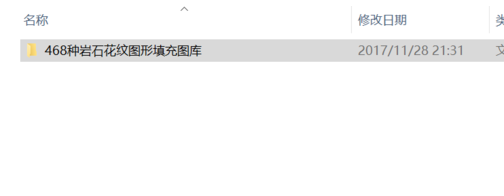
cad示例1
找到CAD的安装根目录:E:\Program Files\AutoCAD 2010,打开其中的文件夹Support,
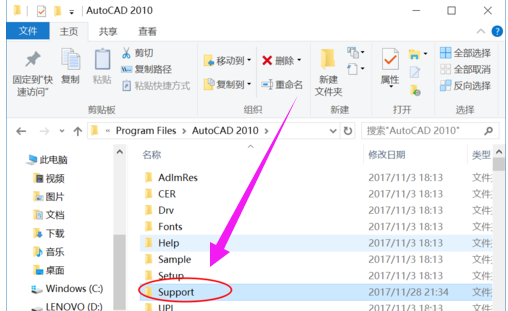
cad示例2
将填充图案包移动到这个文件夹里(这里就是放置自定义文件的地方,所以命名文件可以方便以后的查找修改)
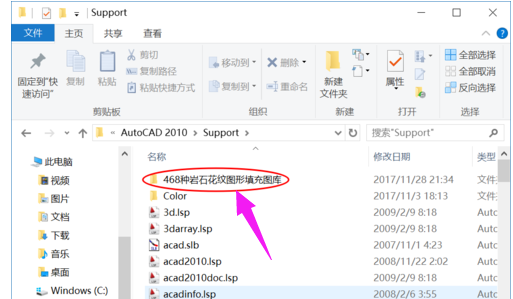
填充图案示例3
将这个填充图案包的所在地址复制下来,打开CAD。鼠标右键点击最下方的选项,进入选项设置。
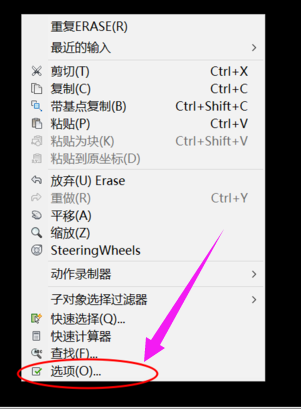
图案示例4
在“支持文件搜索路径”选项中点添加,
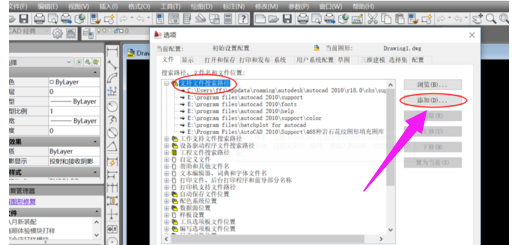
cad示例5
为这一选项加入刚才复制下来的填充图案包的所在地址;加载成功!
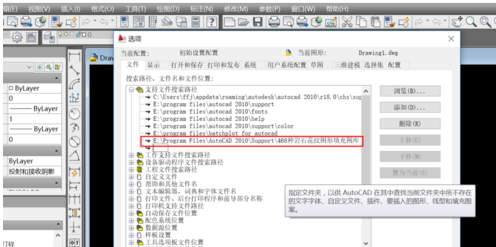
添加图案示例6
想要使用这些新加入的图案,使用填充命令时选用的类型为:预定义;
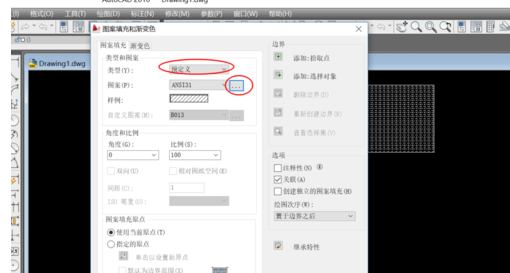
填充图案示例7
点样例栏进入自定义选项,即可使用加载的图案了。
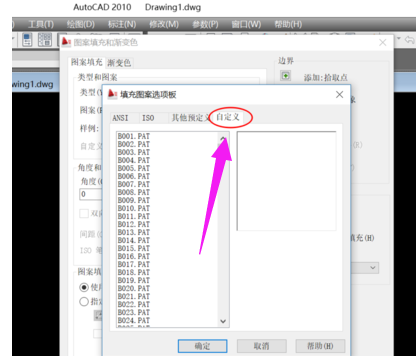
图案示例8
以上就是cad填充图案添加的步骤。